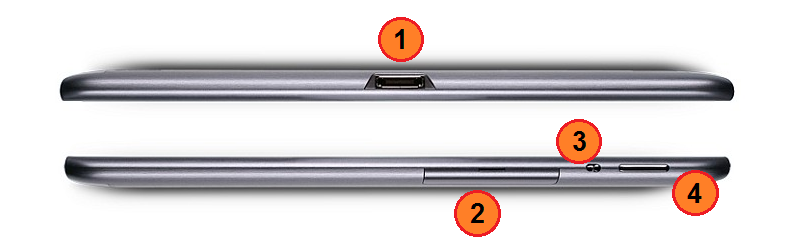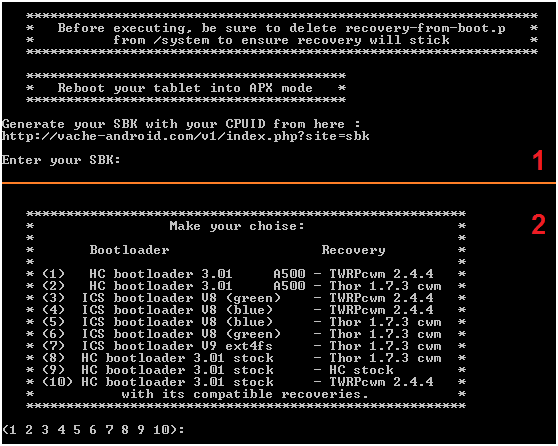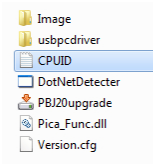Содержание
- Планшет для активных людей
- Основные элементы управления
- Данные о производительности
- Система
- Дисплей
- Память
- Беспроводная связь
- В полном наборе этого планшета есть все:
- Батарея
- Установка custom-прошивки JellyBean
- Пункт первый – узнать UID
- Пункт второй – скачать прошивку
- Пункт третий – установить загрузчик и рекавери
- Режим APX:
- Пункт четвертый – wipe&setup
- Воскрешение убитого планшета (UnBrick)
- Планшет на 360 градусов (видео-обзор)
- Как прошить планшет acer a501 через компьютер
- Как прошить планшет acer a501 через компьютер
- Прошивка планшета Acer Iconia Tab A501
- Как прошить планшет acer a501 через компьютер
Планшет для активных людей
Выпущенный еще в конце 2011 году планшет Acer a501 завоевал сердца многих любителей активного отдыха. Полный комплект беспроводных интерфейсов, в комплекте с мощной начинкой и двумя батареями позволяет скоротать время в долгих поездках. К тому же, в отличие от своего собрата а500, эта модель имеет 3G-модуль.
Основные элементы управления
Лицевая сторона планшета полностью занята экраном, никаких функциональных элементов нет, только передняя камера и датчик интенсивности освещения.
Все элементы скопились на боковых гранях равномерно распределенные по всей площади боков. Сверху нашли свое место слот miniHDMI (1), разъем для наушников (2) и клавиша питания/блокировки (3).
Вид сверху и снизу
Внизу разместилась скрытая клавиша Reset (сброс) (4) вместе с двумя портами USB: полноразмерным и мини (5). Противоположно портам разместилось гнездо зарядки вместе с индикатором (6).
Слева присутствует только одно гнездо, для подключения к док-станции (1). Справа: клавиша (качелька) регулировки громкости (4), переключатель блокировки поворотов экрана (3), гнезда для SIM- и SD-карт, закрытые крышкой (2).
Вид справа и слева
Сзади планшета обосновалась основная 5-Мп камера и два динамика.
Данные о производительности
Система
Операционная система GoogleAndroid 3.0.1 поддерживается редким процессорным чипом отNVidia – Tegra 250 (Tegra 2). На базе этого чипа установлены два ядра Cortex-A9 с тактовой частотой 1 ГГц. Графический ускоритель (GPU)UltraLowPowerGeForce. С апреля 2012 года, введена возможность обновить официально «ось» до версии Android 4.0.3.
Дисплей
Размер дисплея планшета 10,1 дюйма. Формат разрешенияMVA-матрицы – HD 1280х800. Емкостная сенсорная панель поддерживает до 10 одновременных касаний экрана.
Память
Стандартно неизменный размер оперативной (RAM) памяти – 1 Гб. А вот постоянная (ROM) память может менять, как в зависимости от выпуска – 16, 32 или 64 Гб, так и от установленной карты памяти – до 32 Гб.
Беспроводная связь
В полном наборе этого планшета есть все:
Батарея
Батарея в этом планшете разделена на две части общей емкостью в 3260 мА/ч. Для примера, при непрерывном просмотре видео – планшет показал 7 часов автономной работы. При средней нагрузке может продержаться более суток.
Установка custom-прошивки JellyBean
Пункт первый – узнать UID
Этот идентификаториспользуется для восстановления устройства в случае непредвиденного сбоя или для реанимации из-за неудачной операции по прошивке планшета.
Узнать его можно после первого подключения планшета к ПК. Если ни разу не подключали, то подключаем. Идем в папку Windowsinf, что находится на диске С. Открываем файл «setupapi.dev.log» в текстовом редакторе Блокнот или другом.
В текстовом редакторе нажимаем F3 и ищем текст «USBVID_0502&PID_3325». UID указан после искомого текста в виде 15 символов и чисел.
Пункт второй – скачать прошивку
Вот одна из последних custom-прошивок:Tegraowners JB MR2 ROM v8t6.
Также необходимый GApps для планшета, скачать можно здесь — http://yadi.sk/d/bp8fhsrR9tsZY
Пункт третий – установить загрузчик и рекавери
Для продолжения работы необходимо скачать архив с бутлоадером и рековери, а также программку для получения SBK устройства.
После того как скачали все – распаковываем каждый архив в отдельную папку в корень диска C/.Из папки с бутлоадером и рекавери, запускаем файл а501.bat и переводим планшет в режим APX.
Режим APX:
Установленный драйвер режима APX
Продолжаем процесс прошивки, не отключая планшет от ПК. Возвращаемся к запущенной на компьютере программе, а точнее консольному окну в котором требуется ввести SBK (1).
Консольное окно bootloader&recovery
Теперь открываем папку с распакованной программой SBCalc, запускаем саму программу, вводим UIDустройства в поле CPUID. Жмем «Generate». Переписываем SBK в поле ввода в консольное окно.
Далее (2) выбираем вариант установки (для неопытных жмем 5). Дожидаемся окончания процесса установки recoveryиbootloader. Перезагружаем планшет нажатием скрепкой на клавишу Reset.
Пункт четвертый – wipe&setup
Возвращаемся к скачанной прошивке и гаппсам. Переименовываем скачанную прошивку в «update.zip», а скачанный архив с GAppsв «upd_GApps.zip». Закидываем в корень флеш-карты через ПК. Выключаем планшет и заходим в recovery (зажимаем клавишу уменьшения громкости и клавишу питания). В меню рекавери выбираем сначала WipeMenu, а потом по очереди выполняем соответствующие пункты Wipe: Data, Cache, DalvikCache.
ВозвращаемсявглавноеменюрекавериивыбираемInstallzip – Choosezip, ивыбираемсначалаupdate.zip. Дожидаемсявыполненияиповторяемсноваустановку, тольковыбираемфайлupd_GApps.zip.Послеустановкиперезагружаем черезRebootSystem.
Все, планшет прошит под Android 4.3.
Воскрешение убитого планшета (UnBrick)
Всякие бывают случаи, и если вдруг ваш планшет стал дорогим «кирпичом», то это уже не проблема – есть проверенный способ возобновить его работоспособность, но с полной потерей всех данных.
Качаем архив с необходимой программой — http://yadi.sk/d/26-uWmJk2QQZQ и распаковываем в отдельную папку.
Сpuid в папке реаниматора
В файл CPUID.txt, вместо 15-ти «у» надо вписать UID устройства. Как его узнать, читаем выше, в предыдущем пункте. Сохраняем, закрываем. Запускаем (от имени Администратора на Win7) программу PBJ20upgrade.exe. Жмем «ОК» в окне предупреждения. Идем, дальше.
Ставим, понятный язык. Далее. Не обращая внимания на предложения включить «Отладку по USB», жмем Далее. В следующем окне ждем, примерно 2-3 минуты, пока станет активной клавиша Далее. Жмем на нее. В результате появится окно с описанием процесса входа в режим APX.
Окно с описанием включение режима APX
Пока ничего не нажимаем на ПК. Переводим планшет в режим APXпо написанной инструкции (более подробно описано выше в предыдущем разделе) и подключаем к персональному компьютеру. Жмем в окне программы Да.
На запрос ввести UID – вводим тот, что вводили в файл CPUID.txt. Начнется процесс воскрешения, после которого на экране планшет, большими буквами во весь экран, появится надпись PASS.
Планшет оживет со стоковой английской прошивкой Android 3.0.1. Далее обновляем «по воздуху» до русской версии 3.2.1.
Планшет на 360 градусов (видео-обзор)
Источник
Как прошить планшет acer a501 через компьютер
На сегодня нет способа получения рут на прошивках 3.2 и 3.2.1. Рут можно получить только установив кастом. Для чего сначала нужно откатиться на 3.0.1, получить рут и прошить CWM
Прошивки ICS для А500 обсуждаются здесь!, тема по прошивке ICS для А501 здесь
Примечание :
Это для Acer A501, а не A500.
На 500 может работать, но вы должны изменить файл build.prop с учетом Wi-Fi только для чтения. (Ro.carrier = WiFi-только).
Вы можете добавить эту строку в конце build.prop. Папка System / Вы можете сделать это на вашем компьютере перед установкой.
Добавления, Изменения, установка, хаки
Я скажу, что заметил, между 3.2 и 3.2.1, а именно это:
Улучшенная производительность приложений. Почти нулевая задержка.
Повышенная чувствительность экрана (По сравнению со стоковой 3.2).
Эта прошивка была протестирована на моем планшете, и работает без проблем до сих пор, как и у других тестеров.
Все приложения и игры работают как заявлено.
Почему вы хотите использовать мою прошивку?
Наверное, не так много прошивок специально для А501, и мне кажется, ситуация уже не поменяется.
Большинство слишком сосредоточены на A500 или ICS.
Не говоря уже, что в официальной прошивке 3.2.1(А501), я изначально лишен большей части встроенной памяти,
да и батарейка садится быстрее, из-за «родного», напичканного туда хлама-софта.
Единственное, что останется от Асеровского софта, после установки моей прошивки, это
Да, есть пара прошивок для 501, переделанные из 500. Но у меня чистый 501 HC 3.2
И я спрашиваю Вас, хотите ли Вы использовать 500 проши, которые были изменены, чтобы быть 501?
Вы хотите, чтобы ваш дисплей замирал, когда вы находитесь в 3g, из-за несоответствия ядра?
Вы хотите, чтобы система самопроизвольно перезагружалась?
Или Вы предпочли бы иметь стабильный заводской RОМ?
Мы протестировали эту прошивку настолько, насколько это возможно.
Добавление собственного ядра, которое было протестировано, позволяет установить лучшее соотношение между
тактовой частотой работы процессора и времени жизни от батареи.
Да, есть еще одно ядро для использования, но к сожалению, я не могу выложить его в этот ROM.
Поддержка внешних дисков
Для NTFS, загрузите программу Drive Mount c Маркета (проверено и работает)
Для FAT32 работает нормально, без сторонних программ.
Для Ad-hoc поддержки я думаю сейчас, кто-нибудь, кто нуждается в ней, знает, где его получить.
Если вы не можете получить GPS по каким-то причинам, вы можете попробовать 1 ссылку на форуме.
В последнее время, кажется, никто не нуждается в этом больше, так как в 3,2 релизе.
Этот релиз основан на Acer_A501_4.483.01_EMEA_TMPL.
Ядро RichardTrip, основанное на более длительном времени работы аккумулятора со скоростью от 216 ГГц до 1646ГГц.
Отдельное спасибо этим людям за тестирование, чтобы убедиться, что я сделал все как надо, и ошибок в прошивке нет;
Ordio
Anthrax132
Erik_T
Спасибо за тестирование моей прошивки, и терпимое отношение к скорости моей работы
Почти все от компании Acer. И я говорю это.
Все Acer игры.
Все ненужные вещи Acer, которые загружают процессор.
Acer приложения(из системного) переехали в раздел данных для легкого их удаления:
(Отметим, что 3D Photo Browser поддерживает это бесполезное приложение,
но я оставил его в разделе данных (не в системном) в случае, если кто-то думает, что это круто.
Обратите внимание, что после запуска, оно находится в системной памяти, пока вы не удалите приложение или убьете процесс).
Примечание : я удалил Acer Media Player.
Я бы посоветовал использовать WinAmp от маркета Android для воспроизведения аудио файлов, или любой другой аудиоплеер, какой вы захотите.
Для Clockwork Recovery
Выберите Go Back, Goto Mounts and Storage
Выберите Go Back и выберите Установка из Zip-файлов
Выберите Александра III Rev 1.1.zip
(3.14)
Wipe(очищаем):
Data / сброса к заводским установкам
Данные
Кэш
Android.secure
Dalvik
(3.15) Это должно заботиться о цикл анимации
Wipe(очищаем):
Data / сброса к заводским установкам
Dalvik
Система
Выберите вернитесь назад и выберите Установка из Zip-файлов
Выберите Александра III Rev 1.1.zip
Примечание : Вы можете получить смещение ошибки хххх. Не обращайте внимания.
После завершения установки, Go Back, и перезагрузка системы.
Вы увидите небольшую «вспышку» в логотипе Acer. Это нормально при загрузке ядра.
Кроме того, при работе в первый раз, вы получите «OK» строки, как «Acer» (немножко помаргает), это нормально, это завершает свою работу APK installer.
Язык по умолчанию является Poliski (польский), так что вы можете изменить его в начале.
Нет, я не собираюсь его менять,
так как это TMPL, и я понятия не имею, в какой стране вы находитесь.
Для разгона используйте CpuMaster и установите нужную Вам скорость процессора.
1504 ГГц является устойчивой(отлаженной) в наибольшей степени.
Установите загрузчик как «по требованию» и «Интерактив» для более длительного срока службы батареи.
Выберите «Применить при загрузке».
Если вам не нравится CPUMaster, то вы можете удалить его, и использовать SetCpu или PimpMyCpu.
Отказ от ответственности :
Конечно, все комментарии приветствуются, и хорошие и плохие.
Я считаю, что это лучшая прошивка для 501!
Здесь удаленные Acerовские игры:
Обратите внимание, что вам придется распаковать Zip-файл на компьютере.
Скопируйте game.apk в Data/app папку, проверьте разрешения (на чтение-запись-выполнение; должно быть выставлено как и у других приложений),
и установите. Я не знаю, какие вы будете устанавливать, поэтому я предлагаю их все в виде архива.
Здесь удаленные Acerовские системные приложения:
Распаковать на компьютере. Скопируйте *.apk (и связанные с ними ODEX файлы, если есть) в вашу system/app папку.
Проверьте права доступа (сделайте так же, как и других приложений), а затем перезагрузите таблетку.
Я не дам 100% гарантии, что именно у Вас все будет работать правильно. Если у вас есть вопросы, дайте мне знать.
Некоторые системные приложения, зависят от других людей.
Также обратите внимание, что некоторые из этих приложений, система будет продолжать держать в памяти в виде процесса после использования. Вот почему я удалил их.
Это моя последняя прошивка на HC 3.2.x. Однако, если у вас есть ссылки на другой ROM COM_GEN A501,
с каким еще никто не работал, и вам это нужно, я буду счастлив переделать ее. Просто пришлите мне ссылку.
ICS придет через пару месяцев, и я сомневаюсь, что Acer в дальнейшем выпустит обновления для HC.
Я любил заниматься с этими прошивками, и я наслаждался общением со всеми. Но пришло время, чтобы перейти к лучшему.
Так что я надеюсь, что это ROM, доставит вам огромное удовольствие.
Стабильной и бесперебойной работы Вашему девайсу! Спасибо!
Примечание : это только для Александра III, или ROMа той же TMPL сборки.
Любое использование этих модов на другом ROMе, будет производить некоторые «очень странные результаты».
Как в прошлой прошивке Александра II, эти моды такие же красивые и оригинальные.
Источник
Как прошить планшет acer a501 через компьютер
2:Узнайте свой UID:
Для восстановления или реанимации планшета в случае неудачной прошивки, либо возврата в прежнее состояние, смотрим раздел Инструкция-Как получить UID
3: Качаем нужные нам файлы:
Загрузчик, рекавери, прошивку, гаппсы и ядро (в некоторых прошивках гаппсы и ядро качать не нужно, уже в самой прошивке все установлено), в нашем случае это:
4: Закидываем на карту памяти файлы:
Прошивку, гаппсы и ядро кидаем в корень карты памяти (Rom_JB_4.3.1_TegraOwners_MR2_v8t6.zip, Gapps_JB_4.3.1_TegraOwners_MR2_v8t6.zip, Kernel_Thor_t60.zip)
в случае если у вас все таки нет карты памяти, то не расстраивайтесь, кидайте в сам аппарат
6. Далее очищаем планшет от старой прошивки, делаем вайпы (wipe)
Очистка данных, чтобы не было глюков, багов и т.д., можно и без этого накатывать прошивку, но автор не дает в этом случае стабильности и правильной работоспособности аппарата.
Заходим в рекавери (выключаем планшет, нижимаем и держим клавиши «Вкл» и «Громкость-«).
Дальше можно пропустить, но почему-то у меня не всегда очищается планшет в меню Wipe.
После заходим в пункт Mounts and Storage. Если у вас какой-то раздел не смонтирован (unmount), то мы его монтируем (mount) просто выбрав его.
Для рекавери CWM 1.8.1:
1. Выбираем Format для /system, /data, /cache, /flexrom.
2. Если вы файлы для перепрошивки качали на карту памяти, то так же выбираем /sdcard и really format /data and /data/media. А если в память планшета, то эти 2 пункта пропускаем. Они стирают память планшета, т.е. все что мы туда копировали. /sdcard в данном рекавери является разделом /data/media, а не картой памяти. Карта памяти в 1.8.1 это external_sd
Теперь начинаем форматировать разделы: нажимаем на system (так же можно выбрать тип файловой системы, в которую он ее сразу и отформатирует, для этого нужно рядом выбрать файловую систему) и нажимаем на ОК. Сдвигаем (делаем свайп) кружок со стрелкой и наш раздел будет форматироваться. После формата нажимаем Back. Так же делаем и для разделов: cache, flexrom, data (если файлы качали в память планшета, то раздел data форматировать не нужно).
Для рекавери от TWRP (TeamWin Projects):
В рекавери выбираем Install, далее нажимаем на строчку Storage: Internal storage, выбираем место куда копировали файлы. Выбираем нашу прошивку и свайпом сдвигаем стрелку (Swipe to Confirm Flash). Так же делаем и для гаппсов и для ядра, если они нам нужны.
8.Перезагружаем и радуемся[/color]
В связи с переходом на новые часовые пояса выкладываю фикс, который заменяет старый список на новый с 11 новыми российскими часовыми поясами. Установка через рекавери на любую прошивку.
Источник
Прошивка планшета Acer Iconia Tab A501
Перед вами подробная пошаговая инструкция о том как прошить планшет Acer Iconia Tab A501. Нашей редакцией был выбран наиболее подходящий способ для прошивки данной модели Acer.
Установка системы способом CWM Recovery
1. Зарядите прошиваемый планшет минимум на 80%.
2. Сохраняем с флешки, симкарты и памяти планшета все данные которые нельзя терять. Симку (если есть) можно вытащить.
3. Помещаем необходимую прошивку в память планшета. Файл прошивки должен иметь формат архива zip. Подобрать и скачать прошивку можно здесь.
4. На всех планшетах Acer стоит Рекавери от производителя, поэтому меняем его на ClockWorkMod Рекавери.
Делаем это по такой инструкции:
• Установите на планшет приложение [ROOT] Rashr — Flash Tool из Google Play.
• В списке опций выберите пункт «CWM Recovery».
• Затем приложение покажет список доступных Рекавери. В примере Rashr показала 2 варианта: ClockworkMod с поддержкой нажатий на экран и классический вариант (управление осуществляется кнопками громкости и питания).
• Появится запрос на загрузку. Нажмите «Yes».
• Затем начнется загрузка образа CWM Recovery для планшета.
• Появится уведомление, что прошивка прошла успешно и теперь у вас установлено модифицированное рекавери. Сразу заходим в него, для этого нажмите «Yes».
Если у вас уже было установлено ClockworkMod Рекавери, тогда просто входим в него посредством зажатия на 3-5 секунд любой из комбинаций:
— Громкость вверх + кнопка включения
— Громкость вниз + кнопка включения
— Громкость вверх/вниз + кнопка включения + «Домой»
— Громкость вверх + громкость вниз + кнопка включения
5. Движение в меню Рекавери осуществляется при помощи кнопок громкости, а подтверждение выбора кнопкой включения.
Перед установкой прошивки необходимо сначала сделать сброс настроек.
Поэтому в меню выберите пункт wipe data/factory reset.
6. Далее просто подтвердите, что вы согласны сделать сброс: Yes – Wipe all user data.
7. Теперь в главном меню Рекаверии выберите install zip.
8. После этого выберите Choose zip from /sdcard.
9. Перейдите к папке в которую вы сохранили zip файл прошивки и выберите его.
10. Появится запрос на подтверждение действия. Выберите Yes – Install….
11. Начнется процесс установки прошивки и в конце появится надпись Install from sdcard complete.
Прошивка закончена. Возвращаемся в главное меню CWM Recovery и перезагружаем планшет.
Для этого выбираем reboot system now.
12. Готово. Начнется загрузка планшета с уже установленной прошивки.
Внимание! Любые действия Вы выполняете на свой риск. Не следует делать переустановку системы без причины.
Источник
Как прошить планшет acer a501 через компьютер
Оригинальная прошивка (прошивать через стандартное рекавери!)
ВНИМАНИЕ. Прошивать только на ОФФ прошивку 3.2 или 3.2.1 т.е. полученную по воздуху. Если у вас стоит кастом (не официальная прошивка), то перед установкой этой прошивки нужно поставить ОФФ 3.2
Как прошивать оригинальную прошивку (приложения, игры и настройки при установке данным способом не удалются!)
1. Скачиваем архив прошивки.
2. Переименовываем его в update.zip.
3. Закидываем на microSD.
4. Выключаем планшет.
5. Зажимаем минус громкости и кнопку включения и не отпускаем пока не появится знак робота.
6. ВСЕ!
Удалено
— Acer About
— AcerClockWidget
— AcerNidus
— Acer Registration
— Acer Sync
— Acer Sync Helper
— DocsToGo
— Hero Of Sparta
— Lets Golf
— LumiRead
— NFS
— TegraZone
— TopGames
— Zinio
— Acer Media
— clear.fi
1. Качаем калькулятор и распаковываем его куда нибудь
2. Вводим свой CPUID и нажимаем Generate
3. SBK получен.
Еще одна Инструкция по откату(прошивке нового загрузчика+табунай)
Чтобы получить правильный загрузчик(и не будет проблем)+CWM
Прошивать вот так
с помощью этой программы, если не выходит качаем эту
Источник
Содержание
- Основные элементы управления
- Данные о производительности
- Система
- Дисплей
- Память
- Беспроводная связь
- В полном наборе этого планшета есть все:
- Батарея
- Установка custom-прошивки JellyBean
- Пункт первый – узнать UID
- Пункт второй – скачать прошивку
- Пункт третий – установить загрузчик и рекавери
- Режим APX:
- Пункт четвертый – wipe&setup
- Воскрешение убитого планшета (UnBrick)
- Планшет на 360 градусов (видео-обзор)
Выпущенный еще в конце 2011 году планшет Acer a501 завоевал сердца многих любителей активного отдыха. Полный комплект беспроводных интерфейсов, в комплекте с мощной начинкой и двумя батареями позволяет скоротать время в долгих поездках. К тому же, в отличие от своего собрата а500, эта модель имеет 3G-модуль.
Внешний вид
Основные элементы управления
Лицевая сторона планшета полностью занята экраном, никаких функциональных элементов нет, только передняя камера и датчик интенсивности освещения.
Все элементы скопились на боковых гранях равномерно распределенные по всей площади боков. Сверху нашли свое место слот miniHDMI (1), разъем для наушников (2) и клавиша питания/блокировки (3).
Вид сверху и снизу
Внизу разместилась скрытая клавиша Reset (сброс) (4) вместе с двумя портами USB: полноразмерным и мини (5). Противоположно портам разместилось гнездо зарядки вместе с индикатором (6).
Слева присутствует только одно гнездо, для подключения к док-станции (1). Справа: клавиша (качелька) регулировки громкости (4), переключатель блокировки поворотов экрана (3), гнезда для SIM- и SD-карт, закрытые крышкой (2).
Вид справа и слева
Сзади планшета обосновалась основная 5-Мп камера и два динамика.
Вид сзади
Данные о производительности
Система
Операционная система GoogleAndroid 3.0.1 поддерживается редким процессорным чипом отNVidia – Tegra 250 (Tegra 2). На базе этого чипа установлены два ядра Cortex-A9 с тактовой частотой 1 ГГц. Графический ускоритель (GPU)UltraLowPowerGeForce. С апреля 2012 года, введена возможность обновить официально «ось» до версии Android 4.0.3.
Дисплей
Размер дисплея планшета 10,1 дюйма. Формат разрешенияMVA-матрицы – HD 1280х800. Емкостная сенсорная панель поддерживает до 10 одновременных касаний экрана.
Память
Стандартно неизменный размер оперативной (RAM) памяти – 1 Гб. А вот постоянная (ROM) память может менять, как в зависимости от выпуска – 16, 32 или 64 Гб, так и от установленной карты памяти – до 32 Гб.
Беспроводная связь
В полном наборе этого планшета есть все:
- Для скоростного обмена данными – Wi-Fi (802.11 bgn).
- Для доступа к сети Интернет и голосового общения – GSM/GPRS/EDGE/3G.
- Для подключения беспроводной гарнитуры – Bluetooth 2.1 +EDR.
- Для навигации – GPS (A-GPS).
Батарея
Батарея в этом планшете разделена на две части общей емкостью в 3260 мА/ч. Для примера, при непрерывном просмотре видео – планшет показал 7 часов автономной работы. При средней нагрузке может продержаться более суток.
Важно знать! Официально обновления до версии 4.3 нет. Но, есть возможность поставить ее самостоятельно. Соответственно при такой установке, есть определенный шанс вывести устройство из рабочего состояния или вообще убить. Помните, проводя любые действия нижеописанные, вы лишаете себя права на бесплатное гарантийное обслуживание и полностью несете ответственность за возможные неисправности вашего устройства.
Пункт первый – узнать UID
Этот идентификаториспользуется для восстановления устройства в случае непредвиденного сбоя или для реанимации из-за неудачной операции по прошивке планшета.
Узнать его можно после первого подключения планшета к ПК. Если ни разу не подключали, то подключаем. Идем в папку Windowsinf, что находится на диске С. Открываем файл «setupapi.dev.log» в текстовом редакторе Блокнот или другом.
В текстовом редакторе нажимаем F3 и ищем текст «USBVID_0502&PID_3325». UID указан после искомого текста в виде 15 символов и чисел.
Пункт второй – скачать прошивку
Вот одна из последних custom-прошивок:Tegraowners JB MR2 ROM v8t6.
Скачать — http://yadi.sk/d/Lc3yknYjEkbiV
Также необходимый GApps для планшета, скачать можно здесь — http://yadi.sk/d/bp8fhsrR9tsZY
Пункт третий – установить загрузчик и рекавери
Для продолжения работы необходимо скачать архив с бутлоадером и рековери, а также программку для получения SBK устройства.
Архив — http://4pda.ru/forum/dl/post/3401312/A501_bootloader_recovery.rar
SBCalc — http://4pda.ru/forum/dl/post/3401376/SBCalc_v1.1.zip
После того как скачали все – распаковываем каждый архив в отдельную папку в корень диска C/.Из папки с бутлоадером и рекавери, запускаем файл а501.bat и переводим планшет в режим APX.
Режим APX:
- Для этого выключаем планшетник, скрепкой зажимаем клавишу сброса(Reset), удерживая скрепкой клавишу – зажимаем клавишу включения/блокировки на 3-5 секунд или до того пока загорится белый индикатор. После этого отпускаем клавишу включения и еще пару секунд держим скрепкой клавишу сброса.
- После того как отпустили клавишу, зажатую скрепкой, подключаем планшет к ПК, если компьютер обнаружил новое устройство «AcerPicasso USB Boot-recoveryDriver», то значит правильно вошли в APX-режим.
Установленный драйвер режима APX
Продолжаем процесс прошивки, не отключая планшет от ПК. Возвращаемся к запущенной на компьютере программе, а точнее консольному окну в котором требуется ввести SBK (1).
Консольное окно bootloader&recovery
Теперь открываем папку с распакованной программой SBCalc, запускаем саму программу, вводим UIDустройства в поле CPUID. Жмем «Generate». Переписываем SBK в поле ввода в консольное окно.
Далее (2) выбираем вариант установки (для неопытных жмем 5). Дожидаемся окончания процесса установки recoveryиbootloader. Перезагружаем планшет нажатием скрепкой на клавишу Reset.
Пункт четвертый – wipe&setup
Возвращаемся к скачанной прошивке и гаппсам. Переименовываем скачанную прошивку в «update.zip», а скачанный архив с GAppsв «upd_GApps.zip». Закидываем в корень флеш-карты через ПК. Выключаем планшет и заходим в recovery (зажимаем клавишу уменьшения громкости и клавишу питания). В меню рекавери выбираем сначала WipeMenu, а потом по очереди выполняем соответствующие пункты Wipe: Data, Cache, DalvikCache.
ВозвращаемсявглавноеменюрекавериивыбираемInstallzip – Choosezip, ивыбираемсначалаupdate.zip. Дожидаемсявыполненияиповторяемсноваустановку, тольковыбираемфайлupd_GApps.zip.Послеустановкиперезагружаем черезRebootSystem.
Все, планшет прошит под Android 4.3.
Воскрешение убитого планшета (UnBrick)
Всякие бывают случаи, и если вдруг ваш планшет стал дорогим «кирпичом», то это уже не проблема – есть проверенный способ возобновить его работоспособность, но с полной потерей всех данных.
Качаем архив с необходимой программой — http://yadi.sk/d/26-uWmJk2QQZQ и распаковываем в отдельную папку.
Сpuid в папке реаниматора
В файл CPUID.txt, вместо 15-ти «у» надо вписать UID устройства. Как его узнать, читаем выше, в предыдущем пункте. Сохраняем, закрываем. Запускаем (от имени Администратора на Win7) программу PBJ20upgrade.exe. Жмем «ОК» в окне предупреждения. Идем, дальше.
Ставим, понятный язык. Далее. Не обращая внимания на предложения включить «Отладку по USB», жмем Далее. В следующем окне ждем, примерно 2-3 минуты, пока станет активной клавиша Далее. Жмем на нее. В результате появится окно с описанием процесса входа в режим APX.
Окно с описанием включение режима APX
Пока ничего не нажимаем на ПК. Переводим планшет в режим APXпо написанной инструкции (более подробно описано выше в предыдущем разделе) и подключаем к персональному компьютеру. Жмем в окне программы Да.
На запрос ввести UID – вводим тот, что вводили в файл CPUID.txt. Начнется процесс воскрешения, после которого на экране планшет, большими буквами во весь экран, появится надпись PASS.
Планшет оживет со стоковой английской прошивкой Android 3.0.1. Далее обновляем «по воздуху» до русской версии 3.2.1.
Планшет на 360 градусов (видео-обзор)
Платформа: Android
Описание:
Прошивка acer iconia Tab a501 весьма проста. Делаем все по инструкции и наслаждаемся.
Для начало нам понадобится:
— Планшет Acer Iconia Tab A500/A501;
— USB-кабель для подключения к ПК;
— Заряд 100%
— UID устройства ;
— Скрепка;
— Терпение;
— Прямые руки.
— Архив необходимого загрузчика
У Вас должна быть прошивка 4.0.3 (узнать версию можно через Настройки — О планшетном ПК — Версия Android)
С начало нужно узнать свой UID:
1. Открываем C:Windowsinfsetupapi.dev.log.
2. Ищем в нем текст USBVID_0502&PID_3325.
3. Строка нужная нам выглядит примерно так:
Device Install (Hardware initiated) — USBVID_0502&PID_332537c624340dfd000.
4. Добавляем 0 в начале и получаем UID037c624340dfd000.
Проверено на Windows 7, но и на других ОС Windows все примерно также
(для тех у кого есть рут, зайти через файл менеджер в sys/firmwere/fuse и открыть файл acer_cpu_id)
И так, мы узнали свой UID(37c624340dfd000), как видим он состоит из 15 цифр и букв, теперь можно приступать к разблокировки…
1. Скачайте архив EUU_a501_ICS_4.0.3_V8_blue_CWM.rar, который находится ниже, и розпакуйте его в удобное для Вас место.
2. Открываем содержимое папки и находим там файл CPUID.txt, который открываем на редактирование через блокнот и вписываем туда свой UID, который должен состоять из 15 символов (только буквы и цифры), перед которыми должны в обязательном порядке стоять 0x0 (т.е. в итоге получится 0x0yyyyyyyyyyyyyyy, где y — это ваш UID).
3. Запускаем от имени администратора PBJ20upgrade.exe. (планшет в это время должен быть выключен и не подключен к компьютеру по USB)
Смотрим на изображение 1(находится ниже)
4. Нажимаем «OK» в программе EUUS и следуем инструкциям до след. пункта (разрешайте установку драйверов);
5. Когда попросит включить отладку по USB просто жмём «Далее»;
6. У нас появится след. окно (тут просто ждите около 2х минут);
Смотрим на изображение 2
7. Вот оно заветное окно!;
Смотрим на изображение 3
8. После появления заветного окна выполняем следующие действия (Прочитайте все пункты пержде чем приступить):
8.1. Берем скрепку и нажимаем кнопку «Reset» (находится около USB-портов);
8.2. Держа кнопку «Reset», зажимаем кнопку питания на 3 секунды (планшет НЕ должен включиться);
8.3. После того, как вы отпустили кнопку питания, держите «Reset» еще 1 секунду и вытаскиваете скрепку;
9. Подключаем планшет к ПК через USB (сам планшет должен быть выключенным);
10. Компьютер обнаружит устройство как Acer Picasso USB Boot-recovery Driver (Возможны мелкие отличия);
11. В окошке жмём «Да»;
12. Перед началом прошивки программа попросит ввести идентификационный номер ЦП, здесь вводим свой UID, тот который вы вставляли в файл CPUID (пример: 037c7040425ff0d7);
13. Планшет перейдет в режим обновления Acer.
14. В конце процесса на экране планшета вы увидите надпись PASS большими буквами и планшет автоматически перезагрузится.
Результат:
Android 4.0.3 с циклической загрузкой ,т.е. система загружаться не будет. Выключайте планшет, зажимайте минус громкости и кнопку включения для переходе в RA рекавери, после чего можно шить любую кастомную прошивку.
Если не можите найти прошику предлагаю скачать данную Evil-Alex-Unleashed-V2.zip (находится ниже)
1. Архив закинуть на карту памяти (через кард ридер)
2. Зажать кнопку уменшения громкости и кнопку включения (кнопку уменшения громкости держать до тех пор пока не появится сине-зеленое меню)
3. Кнопками регулировки громкости перейти на подпункт Install from zip file и подтвердить кнопкой включения
4. Выбираем пункт Choose zip file from SD card и подтверждаем
5. Появится содержимое флэшки, выбираем файл с прошивкой ( в данной ситуации Evil-Alex-Unleashed-V2.zip) и подтверждает кнопкой включения
6. Потом предложит устанавливать или нет, выбираем yes — install и подтверждаем
7. Пойдет установка, не пугайтесь если планшет не будет что-то писать, он в режиме установки, некоем случаи не выключайте планшет.
8. После установки вернитесь назад и выберите Reboot system
Первый раз планшет будет долго грузится, не пугаемся.
Ну вот, теперь у Вас кастомная прошивка на основе стоковой.
Скачать Прошивка acer iconia Tab a501
Скачать Торрент acer_iconia_tab_a501_evil-alex-unleashed-v2.zip.softtorrent.ru.torrent Скачать программу 324,396 Кб
Скачать Торрент acer_iconia_tab_a501_ics_4.0.3_v8_blue_cwm.rar.softtorrent.ru.torrent Скачать программу 545,621 Кб
Скриншоты к Прошивка acer iconia Tab a501
Официальные прошивки для Acer Iconia TAB A501
Официальная прошивка Android 3.2 Acer A501 4.031.24 COM GEN1
Как прошить
Способ 1:
1. скачанный файл прошивки update.zip переносим на внешнюю microSD карту;
2. выключаем планшет;
3. зажимаем минус громкости и кнопку включения планшета и держим до тех пор, пока вы не увидите анимацию процесса прошивки.
Ссылки на скачивание официальной прошивки Android 3.2 Acer A501 4.031.24 COM GEN1:
Полная официальная прошивка (не обновление) Android 3.2.1 Acer A501 4.066.29 COM GEN1
Как прошить
Способ 1:
1. распаковываем из скачанного файла SD_Acer_A501_4.066.29_COM_GEN1.zip файл прошивки update.zip, переносим его на внешнюю microSD карту;
2. выключаем планшет;
3. зажимаем минус громкости и кнопку включения планшета и держим до тех пор, пока вы не увидите анимацию процесса прошивки.
Ссылки на скачивание официальной прошивки Android 3.2.1 Acer A501 4.066.29 COM GEN1:
Просмотров: 12 408